
Come trasferire musica da iPod a iPad? 6 modi facili e veloci

L'iPad è un dispositivo più avanzato e popolare dell'iPod, perché ha uno schermo più grande e migliori funzioni video e foto. Hai un nuovo iPad ma non vuoi separarti dalla raccolta musicale del tuo vecchio iPod? Come trasferire musica da iPod a iPad? Questa è una delle domande più frequenti poste dagli utenti Apple.
Ecco perché abbiamo preparato questo articolo per darti alcuni approfondimenti sul trasferimento di musica da iPod a iPad. Con pochi semplici passaggi, puoi trasferire tutti i tuoi brani preferiti sul tuo iPad e crogiolarti in quelle melodie emozionanti. Continua a leggere per sapere come sincronizzare la musica dell'iPod con l'iPad.
Il primo modo semplice per copiare la musica dell'iPod su iPad è utilizzare il trasferimento da iPod a iPad. Questa app ti consente di spostare file musicali tra i tuoi dispositivi iOS . Inoltre, è un eccellente strumento di gestione dei dati che vale il tuo tempo. Ad esempio, puoi trasferire musica sul tuo computer, sincronizzarla tra iOS dispositivi e gestirla liberamente tra iDevice con un semplice clic di un pulsante.
Oltre a Musica, iPod to iPad Transfer può anche eseguire il backup di tutti i tuoi file importanti, come foto, contatti, musica, messaggi, calendari, video, eBook, note, Safari e registri delle chiamate con pochi clic. A differenza dei metodi tradizionali come iTunes, questo strumento offre un modo semplice per trasferire file tra iPhone, iPad, iPod, computer e iTunes. Le caratteristiche principali di iPod to iPad Transfer sono le seguenti:
Fai clic sul pulsante qui sotto per scaricare una versione di prova gratuita.
Ecco come utilizzare Trasferimento da iPod a iPad per copiare i file musicali dell'iPod e spostarli su iPad:
01Scarica, installa e avvia iPod to iPad Transfer sul tuo PC/Mac. Quindi, utilizza un cavo USB per collegare i dispositivi iPod e iPad al computer.

02Scegli l'opzione "Casella degli strumenti" nel pannello di sinistra e seleziona "Da telefono a telefono".
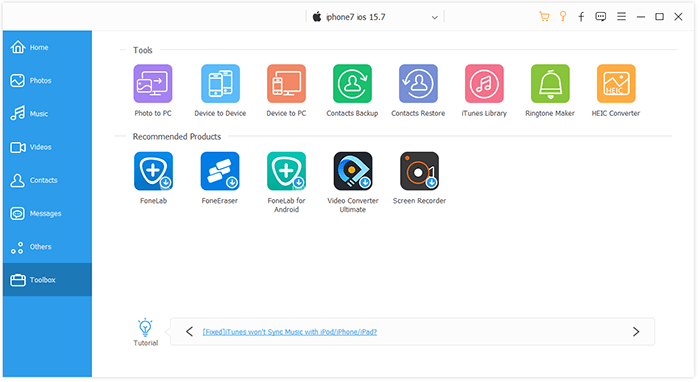
03Quindi, seleziona il file musicale da esportare su iPad. Scegli la posizione e la cartella di destinazione. Successivamente, premi il pulsante "Start" ed esporta tutti i file musicali su iPad.
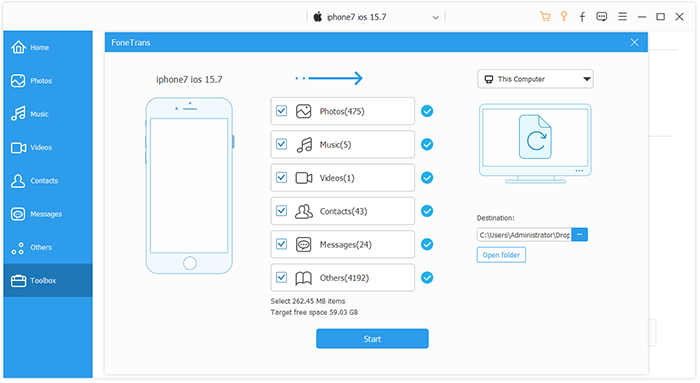
Potresti anche voler sapere:
Come trasferire musica da iPad a iPod [Semplice e affidabile]
Come trasferire musica da iPod a iPod [Da leggere]
Stai cercando un modo per trasferire i tuoi brani preferiti dal tuo iPod al tuo iPad senza un computer ma non riesci a mettere le mani su un buon approccio? È possibile optare per il trasferimento dati wireless. Un modo per farlo è utilizzare AirDrop. Non solo è gratuito, ma è anche un modo efficiente per condividere alcune canzoni. Tuttavia, se hai un'intera libreria musicale da trasferire, preparati a dedicare più tempo. Ecco una guida passo passo per trasferire la musica del tuo iPod sul tuo iPad tramite AirDrop:
Passaggio 1. Individua la funzione AirDrop sui tuoi dispositivi. Inizia scorrendo dalla parte inferiore dello schermo per visualizzare il Centro di controllo. Ora attiva l'opzione AirDrop. Ciò abiliterà automaticamente Bluetooth e WiFi su entrambi i dispositivi.

Passaggio 2. Per condividere il tuo brano preferito utilizzando AirDrop, apri l'applicazione musicale sull'iPod e scegli il brano che desideri spostare.
Passaggio 3. Ora tocca il pulsante dei tre puntini e guarda i dettagli della canzone. Scegli "Condividi brano" e seleziona l'app "AirDrop" come opzione di funzionalità.
Passaggio 4. Selezionare il dispositivo da ricevere.
Passaggio 5. Per ricevere musica, fai clic su "Accetta" sul tuo dispositivo iPad. Ricorda che devi seguire questa procedura per condividere più file musicali.
Tuttavia, solo la musica acquistata dall'Apple Music Store può essere trasferita tramite AirDrop.
Per saperne di più:
Come trasferire musica da un iPad all'altro? 5 Modi utili
Come trasferire musica dal computer all'iPad
Un altro modo conveniente per trasferire i brani acquistati dall'iPod all'iPad è utilizzare l'iTunes Store. Il processo è rapido e richiede solo pochi tocchi sui tuoi dispositivi. Una volta condivisi correttamente i file, puoi goderti l'ascolto dell'intera libreria musicale sul tuo nuovo dispositivo iPad. Prima di iniziare, assicurati di aver effettuato l'accesso ai tuoi dispositivi con lo stesso account che hai usato per acquistare musica da iTunes Store. Successivamente, siediti e attendi il completamento del processo di sincronizzazione. È così facile. Ecco i passaggi da seguire:
Passaggio 1. Accedi al tuo iPad con l'ID Apple utilizzato sull'iPod.
Passaggio 2. Quindi, apri l'applicazione iTunes Store, fai clic sul menu a tre punti in basso a destra dello schermo e scegli "Acquistato".
Passaggio 3. Fai clic su "Musica" e scegli "Non su questo iPod".

Passaggio 4. Per scaricare brani sul tuo iPad, scegli la playlist o il brano preferito e fai clic sul pulsante "Tutti i brani". Successivamente, fai clic sulla scheda di download.
Bonus: se ottieni un telefono Android, puoi trasferire musica da iTunes a Android.
Sei un avido ascoltatore di Apple Music? Sarai entusiasta di sapere che trasferire le tue canzoni dal tuo vecchio iPod a un nuovo iPad è ora un gioco da ragazzi, grazie ai magici poteri di sincronizzazione della libreria musicale. Difficilmente dovrai alzare un dito; Devi solo assicurarti che le impostazioni siano impostate correttamente. Ma dovresti utilizzare lo stesso ID Apple su entrambi i dispositivi per consentire la copia dei file da Apple Music. Ecco i passaggi che puoi utilizzare per copiare la musica dell'iPod su iPad utilizzando Apple Music:
Passaggio 1. Prima di iniziare, assicurati di esserti abbonato ad Apple Music sul tuo iPod.
Passaggio 2. Accedi al tuo iPad utilizzando l'ID Apple utilizzato per acquistare un abbonamento a Apple Music.
Passaggio 3. Per trasferire la tua musica sul tuo iPad, assicurati di attivare "Libreria musicale iCloud" o "Sincronizza libreria" nelle sezioni "Impostazioni" e "Musica" di entrambi i tuoi dispositivi.

Passaggio 4. Una volta completata la sincronizzazione, puoi aprire l'app Musica per visualizzare i brani.
Potrebbe piacerti:
7 semplici modi per trasferire musica da iPhone a iPhone
Come trasferire musica da iPhone a Mac? (I primi 4 modi)
Alcuni servizi di archiviazione basati su cloud consentono il trasferimento di musica tra iOS dispositivi. Uno di questi servizi è Dropbox, a cui è possibile accedere utilizzando un iPod touch e un iPad. Puoi utilizzare Dropbox per copiare brani da iPod a iPad senza utilizzare iTunes. Ecco come:
Passaggio 1. Installa Dropbox su entrambi i dispositivi e accedi utilizzando lo stesso account.
Passaggio 2. Apri l'app Dropbox su iPod e fai clic su "Aggiungi file". Seleziona i brani che desideri trasferire e fai clic su "Carica".

Passaggio 3. Avvia Dropbox sul tuo iPad, quindi attendi che i brani vengano visualizzati nella cartella. Ora puoi iniziare ad ascoltare la musica e salvarla quando vuoi.
Ulteriori letture: Come trasferire musica da iPad a iPhone in 4 modi
Un altro modo per spostare alcuni dei tuoi brani preferiti dall'iPod all'iPad in iTunes. È un processo semplice che richiede pochi input. Devi sincronizzare i brani dell'iPod con iTunes e quindi sincronizzare la musica sull'iPad. Tieni presente che la versione iOS del tuo iPad deve essere superiore a quella del tuo iPod. La versione di iTunes dovrebbe essere aggiornata e Trova il mio iPhone dovrebbe essere disabilitato. Quando le condizioni saranno soddisfatte, la procedura successiva sarà una navigazione tranquilla.
Passaggio 1. Avvia iTunes e vai al menu Store. Seleziona "Autorizza questo computer".
Passaggio 2. Trova l'opzione "Dispositivi" e fai clic su "Trasferisci acquisti da iPad" per trasferire i tuoi acquisti iPod nella libreria di iTunes.

Passaggio 3. Dal momento che hai migrato gli acquisti di iTunes nella libreria di iTunes, ora collega il tuo iPad al computer e collegalo per sincronizzare gli acquisti di iTunes sul tuo iPad.
Come posso trasferire la mia musica da iPod a iPad? Niente dovrebbe frustrarti ora durante la migrazione di file musicali da iPod a iPad. Hai abbastanza metodi per aiutarti a migrare i brani dell'iPod su iPad. Esistono metodi alternativi che renderanno sicuramente il processo più semplice ed efficiente. Inoltre, questi metodi possono anche aiutarti a scaricare file musicali dal tuo iPod al computer per il backup.
Per ottenere risultati ottimali, usa Trasferimento da iPod a iPad. Semplifica il processo di trasferimento dei file grazie alla sua interfaccia semplice da usare. Inoltre, viene fornito con limiti di dimensione dei file e sei sicuro di trasferire tutte le tue canzoni sul tuo iPad con un solo tocco.
Articoli Correlati:
Guida completa per trasferire file su iPad [10 modi]
2 soluzioni per trasferire musica da Android a iPhone
Come trasferire musica da iPhone a iPad [Tutti e 6 i modi]
Come trasferire musica da iPad a computer? I 3 modi migliori da non perdere
Come trasferire foto da iPad a iPad?
5 semplici modi per trasferire video da iPad a PC [Da non perdere]